东方通Tongweb企业版7.0.4.9制作docker镜像(安装教程)
摸鱼牢大 2024-07-31 16:33:01 阅读 89
东方通Tongweb企业版7.0.4.9制作docker镜像(安装教程)
一、前言
本教程同样适用于Tongweb在linux上的部署
环境:银河麒麟V10服务器操作系统(x86)
tongweb版本:Tongweb7.0.4.9 企业版
docker版本:18.09.0
东方通中间件的获取方式:
官网咨询客服,申请试用版本即可——东方通官网
一、空白容器准备
1. 拉取CentOS 7镜像
要制作tongweb镜像,需要准备一个空白容器。使用下面的命令拉取空白centos7镜像
<code>docker pull centos:centos7

2. 生成空白的CentOS 7 容器
Tongweb需要开放8080、9060、5100、8443、8009、7200、8005端口,所以在生成容器时需要配置这些端口,使用下面的命令生成容器
<code>docker run -itd \
-p 8080:8080 \
-p 9060:9060 \
-p 5100:5100 \
-p 8443:8443 \
-p 8009:8009 \
-p 7200:7200 \
-p 8005:8005 \
--name tongweb \
--privileged=true \
--restart=always \
centos:centos7

到这里空白容器就制作完毕了
二、配置Java环境
1.确认服务器版本
这里需要注意的是如果使用的是国产操作系统,需要区分辨别服务器版本,安装对应的jdk
使用下面的这条命令查看服务器版本
<code>uname -a

在官网选择对应的JDK下载即可(本文示例采用的是1.8.0_341)
2.上传安装包
使用sftp工具将安装包上传到服务器上之后,使用下面的命令将安装包copy到容器中
<code>docker cp /home/jdkx.xx.xx tongweb:/home
使用下面的命令进入容器查看是否copy成功
docker exec -it tongweb bash

如图所示,已成功导入
3. 安装(也可以使用其他方法,都一样)
使用下面的命令,安装JDK
<code>rpm -ivh jdk-8u341-linux-x64.rpm
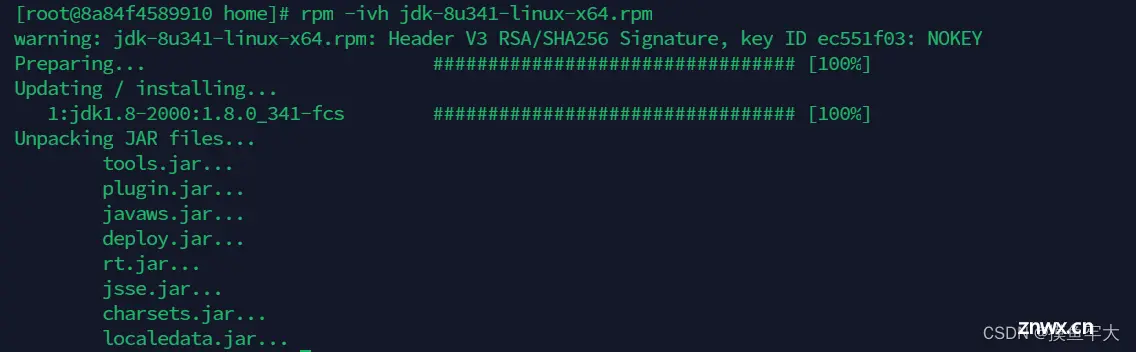
4.配置环境变量
<code>vi /etc/profile #centos 7容器中不自带vim,可以使用vi
在文件的最后一行添加下面的信息
export JAVA_HOME=/usr/local/java #jdk的安装地址,按自己的找,别乱复制
export PATH=$PATH:$JAVA_HOME/bin
export CLASSPATH=.:$JAVA_HOME/lib/dt.jar:$JAVA_HOME/lib/tools.jar
export JRE_HOME=$JAVA_HOME/jre
添加完成后wq保存退出,输入下面的命令让配置文件生效
source /etc/profile
输入下面的命令,查看是否安装&配置成功
java -version

如上图显示,JDK安装成功
三、安装Tongweb
1.上传文件
上传安装包以及license文件到服务器上,并导入容器中
2.安装
解压安装文件
<code>tar xf TongWeb7.0.4.9_M3_Enterprise_Linux.tar.gz
3.导入license文件
解压成功后,会生成TongWeb7.0.4.9_Enterprise_Linux主目录,将license.dat上传至该目录即可
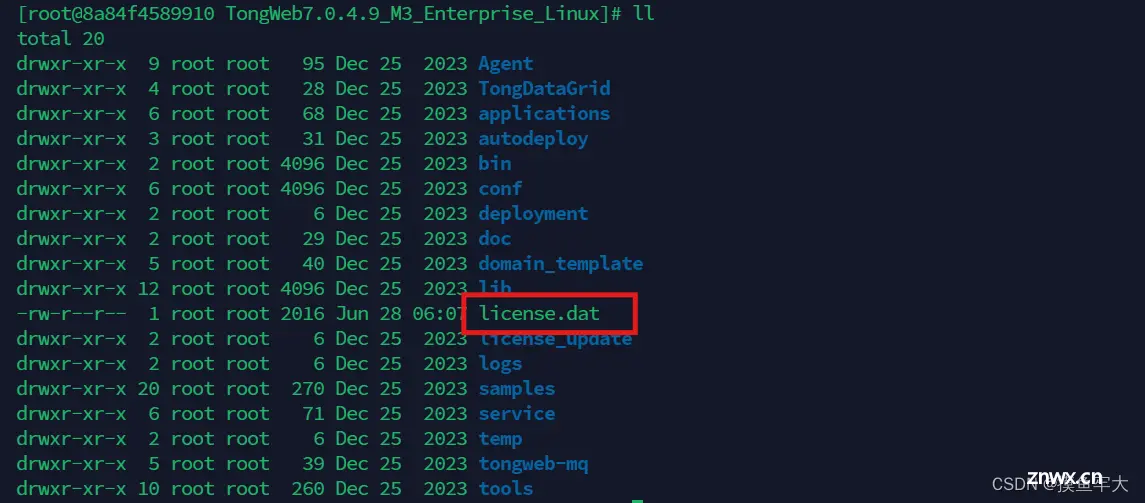
4. Tongweb的启动
安装成功后,进入到解压目录下的bin目录
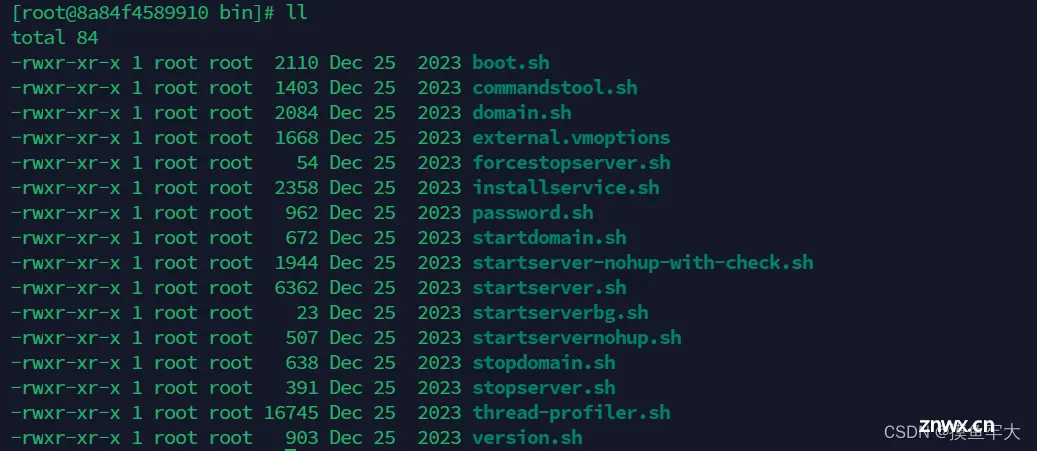
执行./startserver.sh 或 ./startservernohup.sh 脚本即可启动Tongweb服务

启动成功后通过浏览器访问服务器的ip:9060/console/就可以访问控制台(用户名thanos,密码thanos123.com)
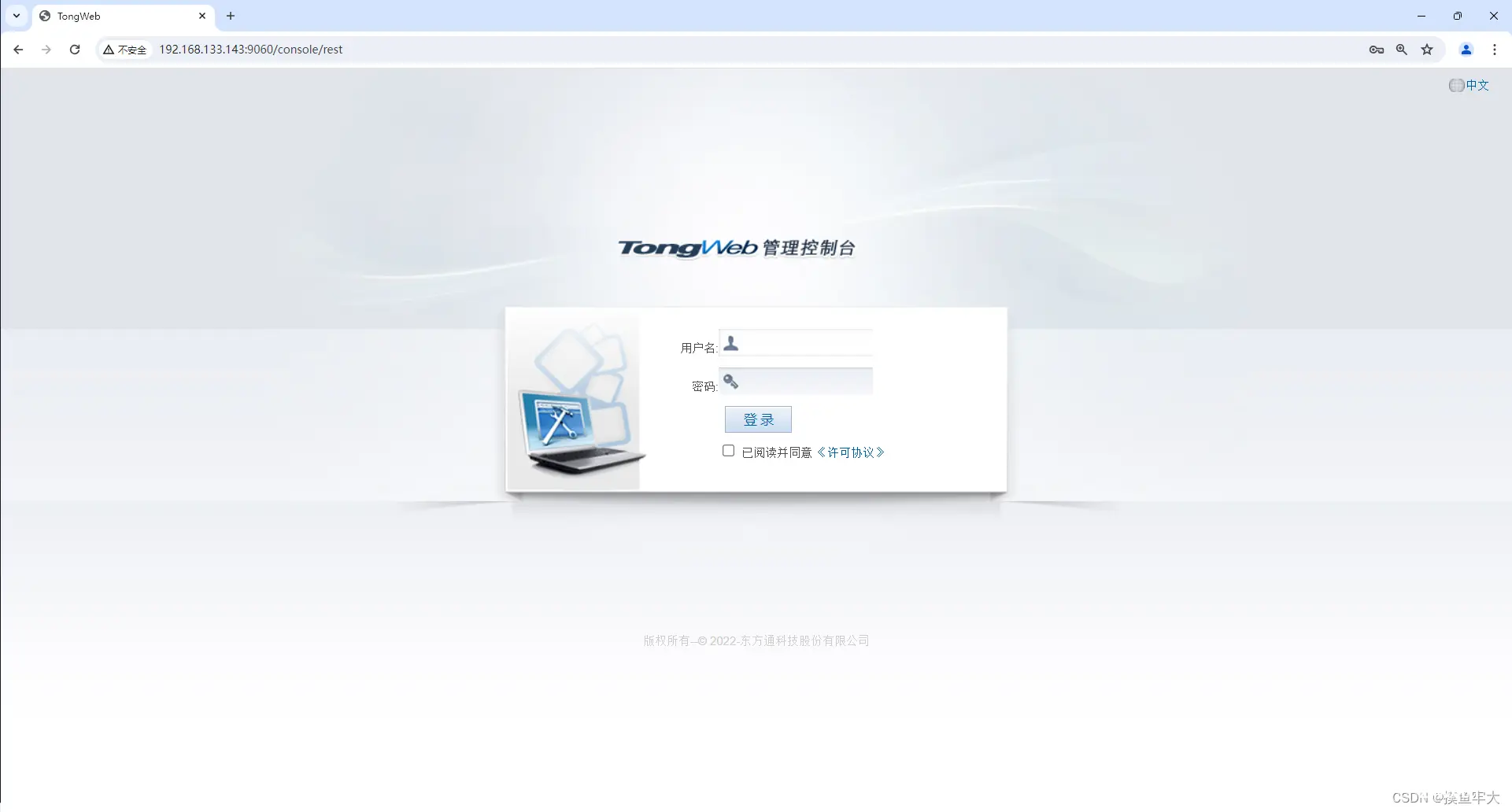
5.Tongweb停止
主目录/bin,执行./stopserver.sh 停止该服务器
四、Tongweb部署springboot项目
1.设置端口
登录到TongWeb管理控制台之后,选择1>web容器配置,再选择下拉的2>HTTP通道管理,就会展示HTTP通道管理界面
添加需要监听的端口,我这里需要使用8080端口,容器也已经暴露过,直接在这里修改即可。如果需要使用别的端口,需注意暴露容器的对应端口,做好端口映射
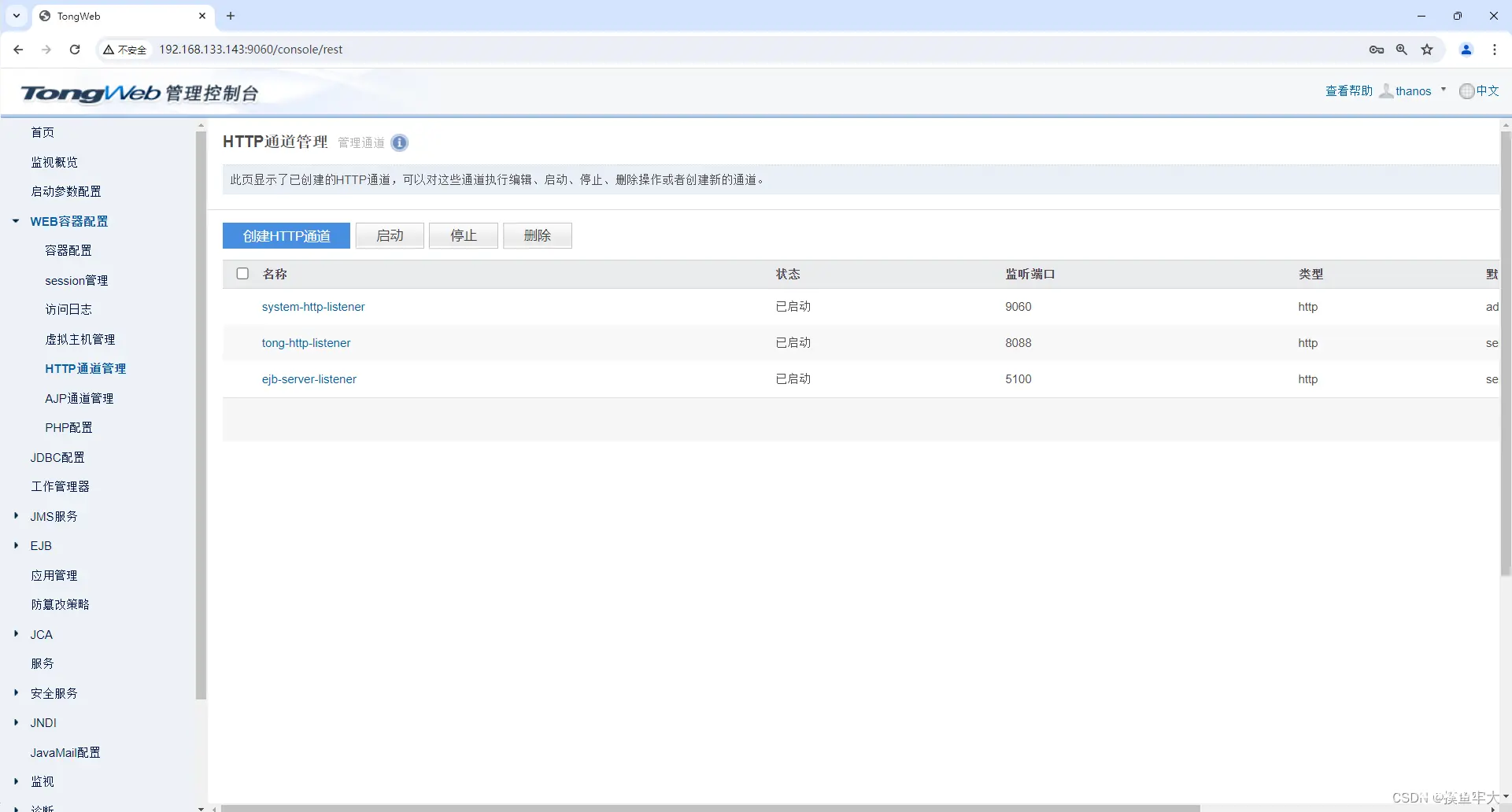
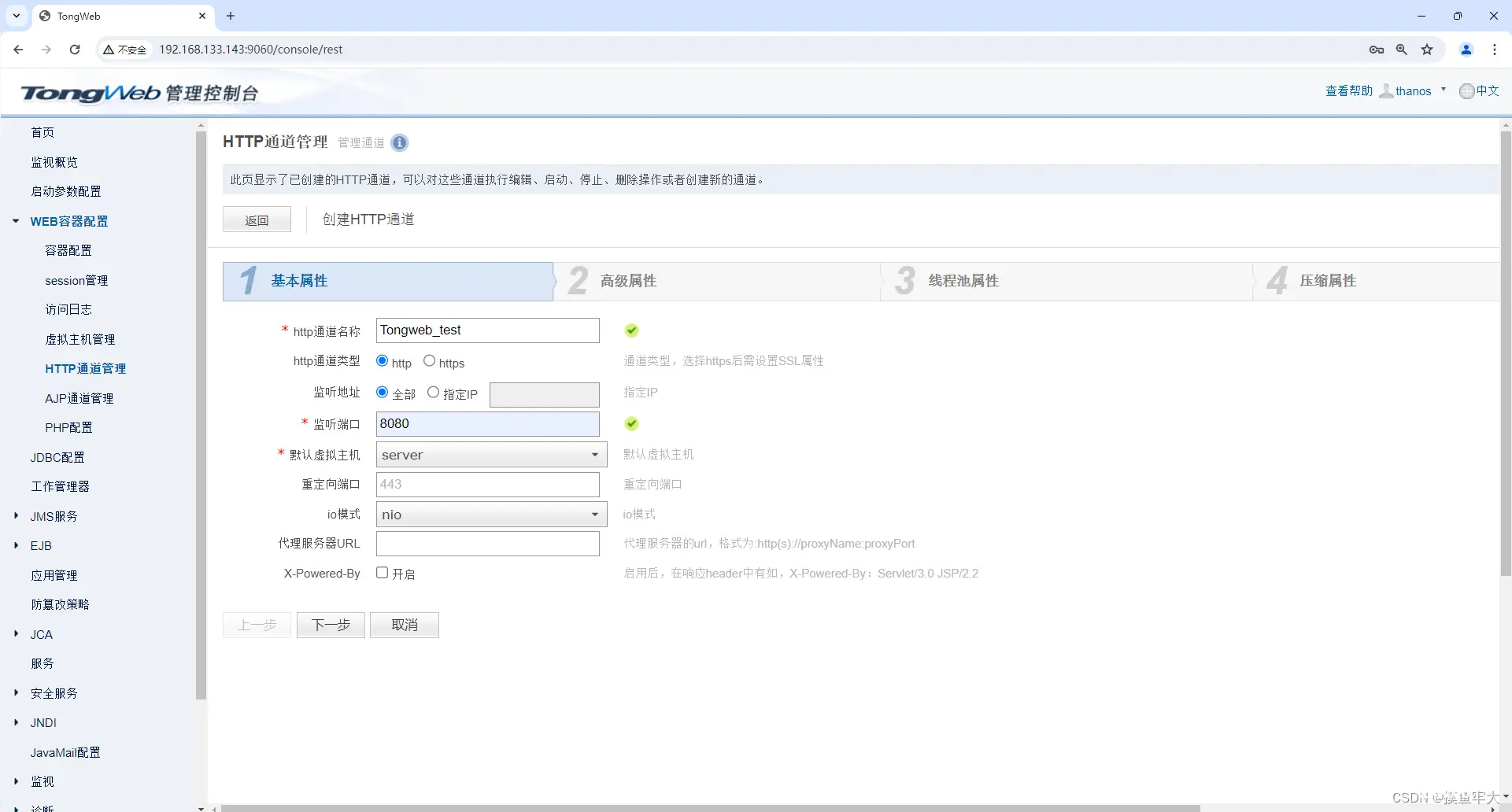
2. 创建虚拟主机
为创建的http通道创建虚拟主机
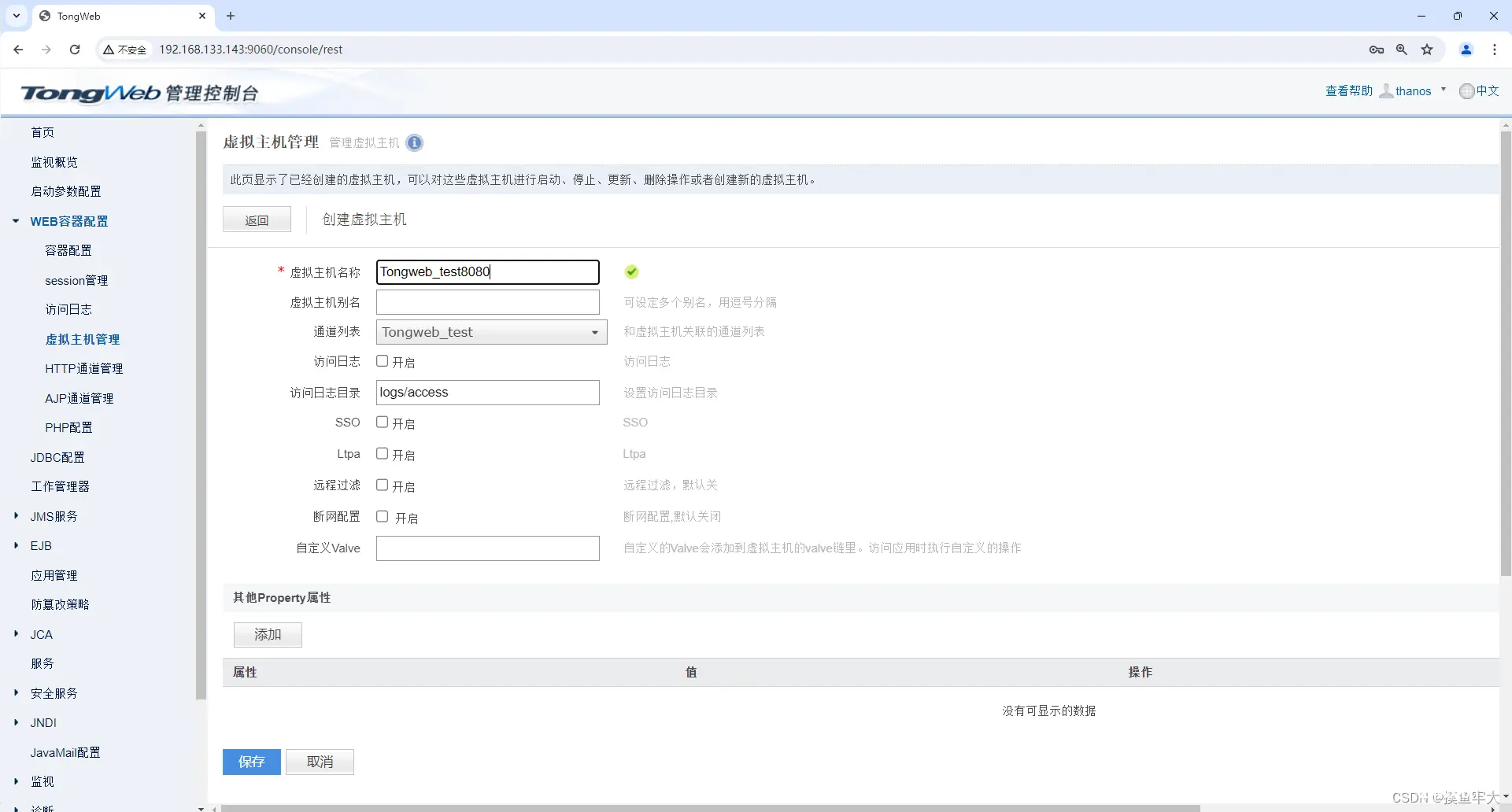
3. 部署应用
选择 5>应用管理,到应用管理界面,点击部署应用
可以从本机选择也可以从服务器选择
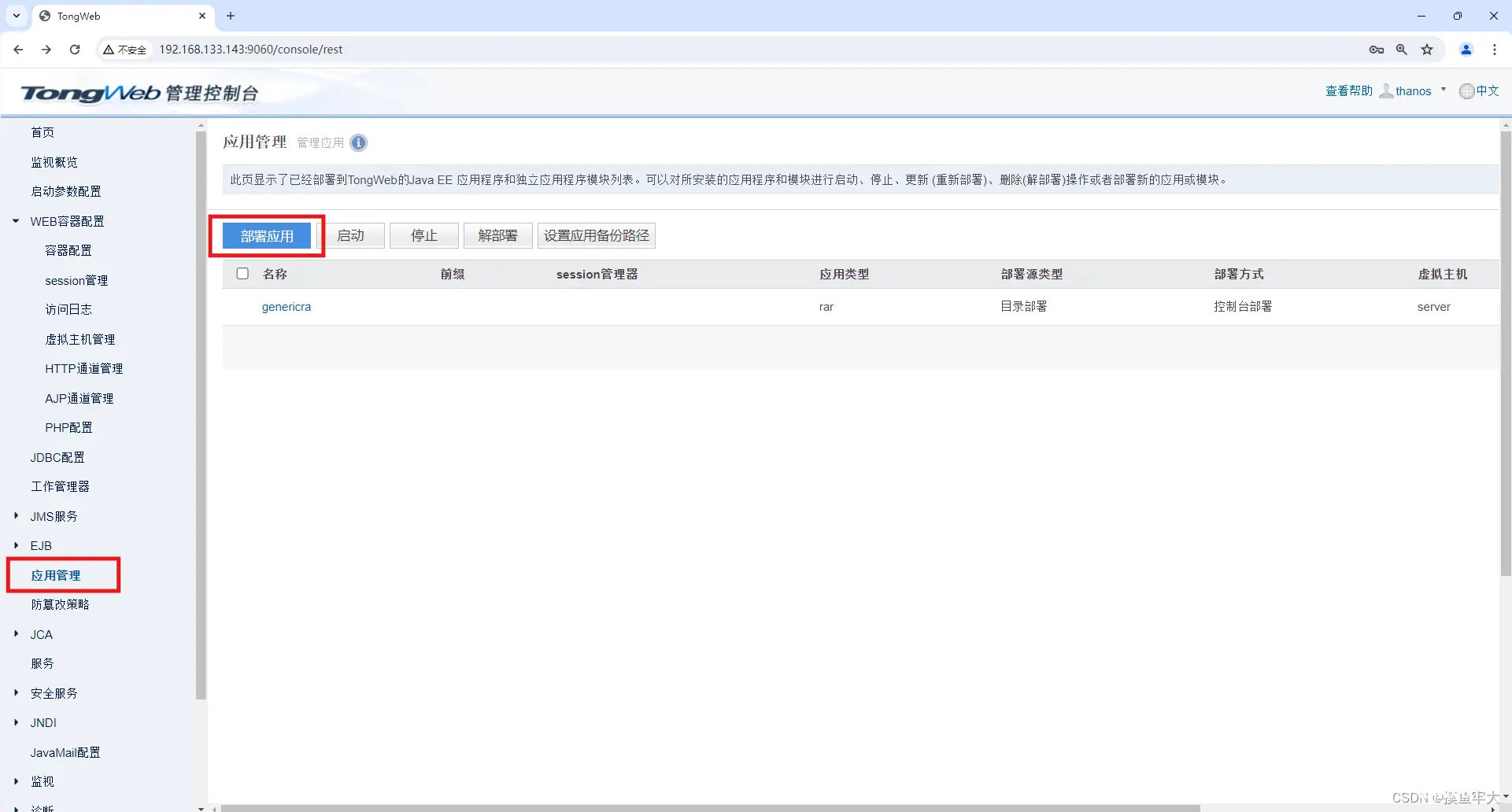
点击部署应用,选择你要部署的war包,点击开始部署
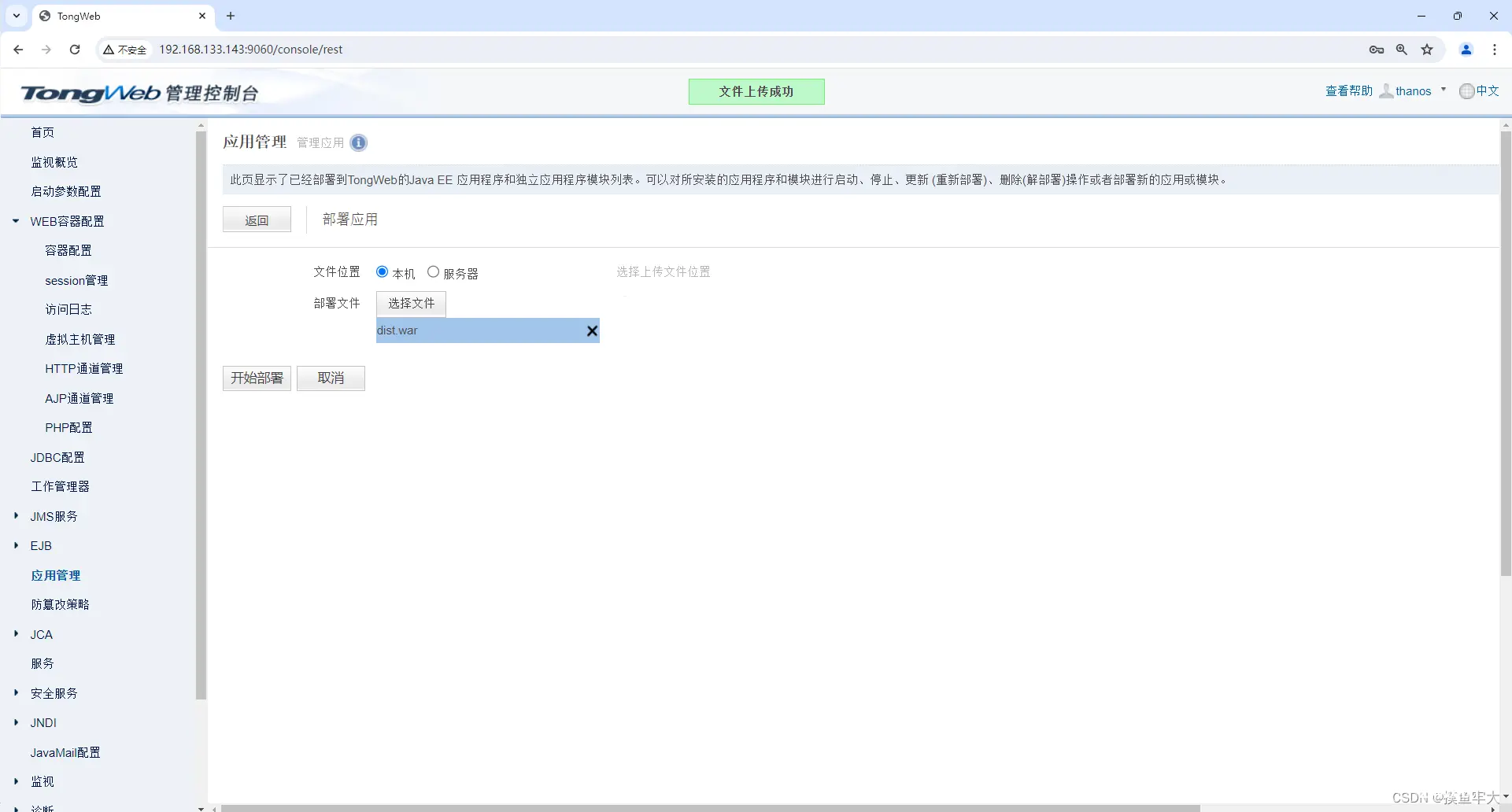
配置基本信息
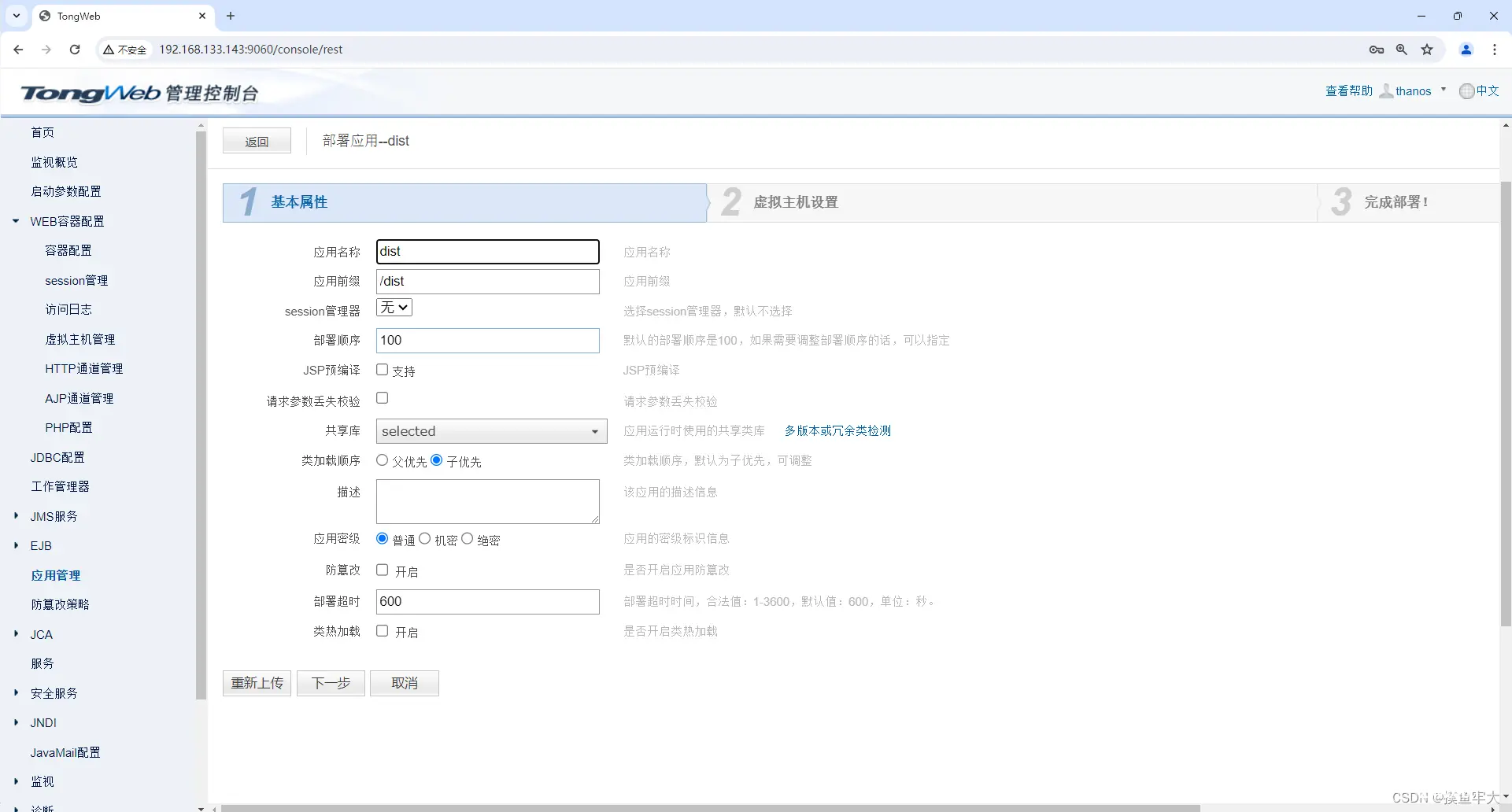
选择虚拟主机,点击下一步,完成
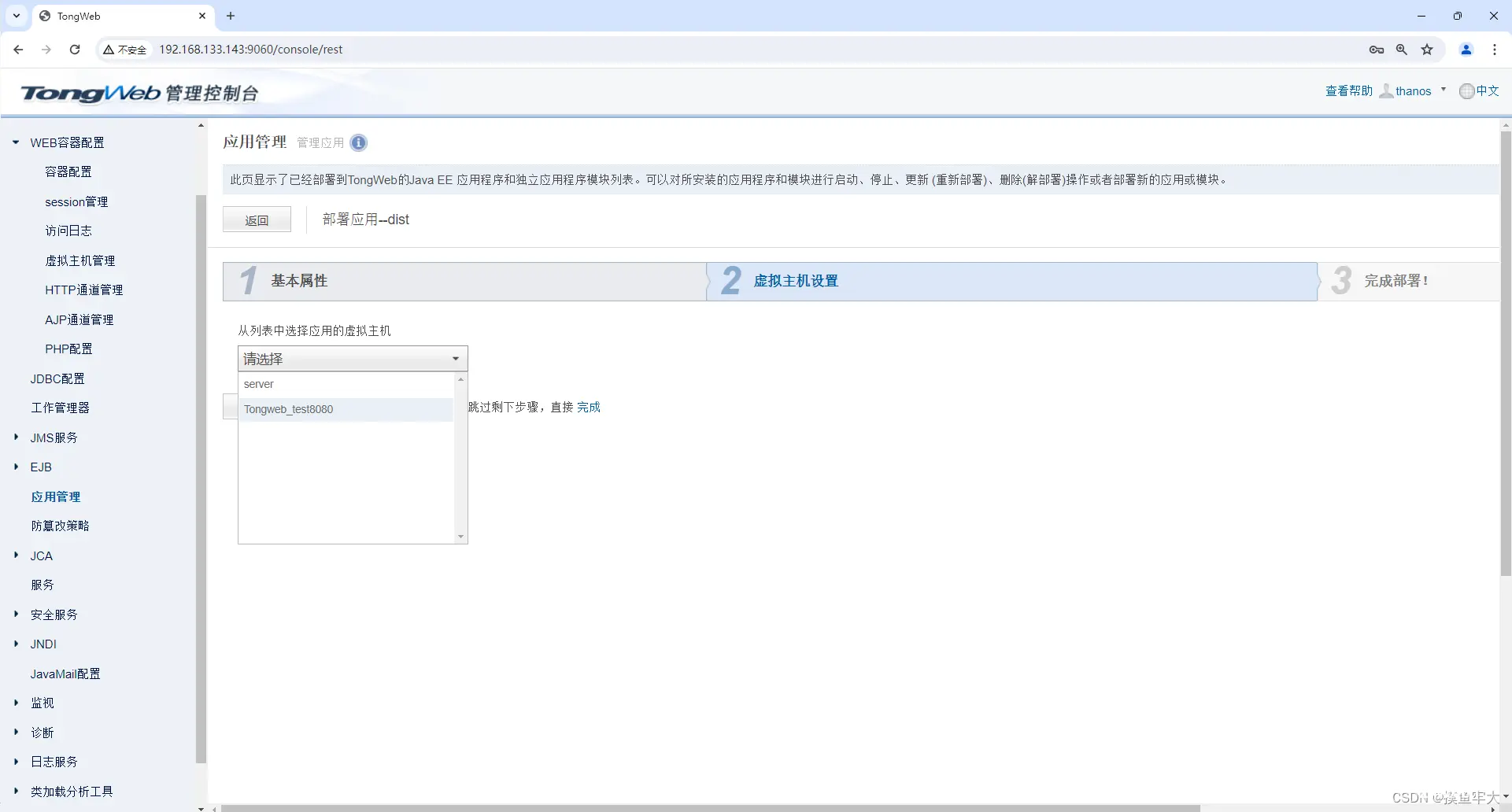
部署成功
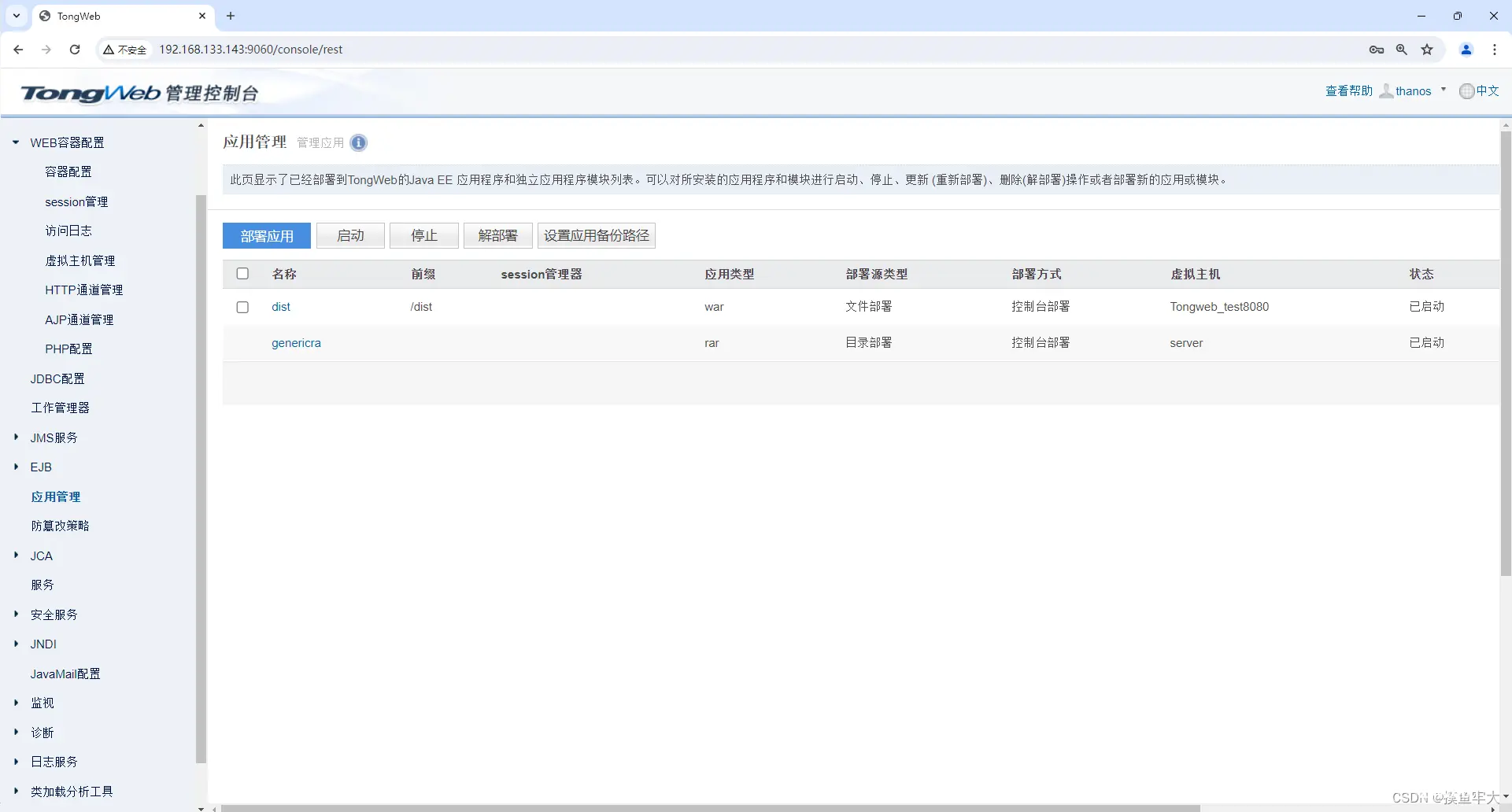
4. 部署结果(成功)
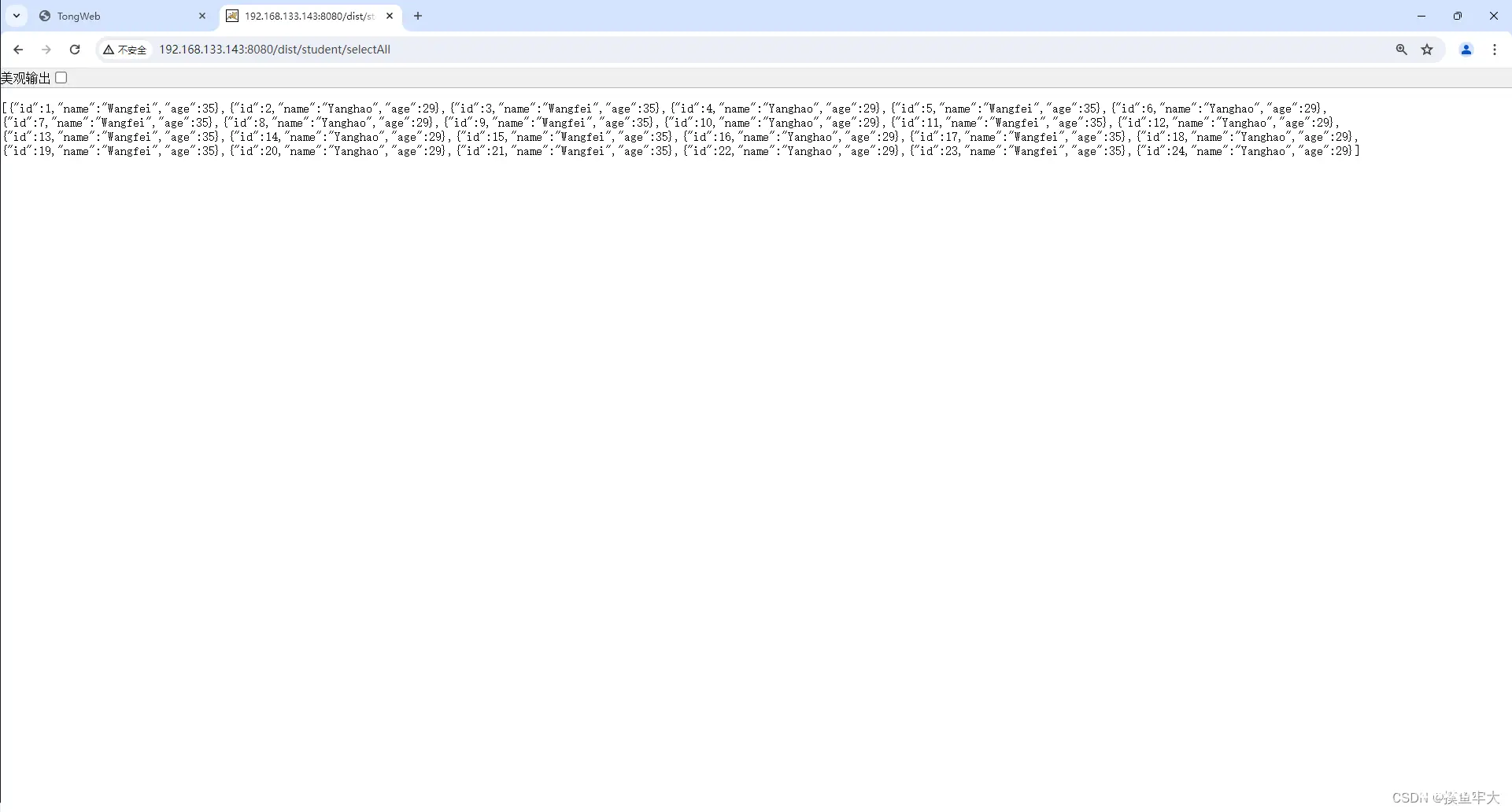
五、镜像制作
使用docker commit 命令将安装了Tongweb的容器提交为镜像
<code>docker commit tongweb tongweb:7.0.4.9

使用docker save 命令保存镜像文件
<code>docker save tongweb:7.0.4.9 -o tongweb.tar

至此,Tongweb镜像就制作完成了
上一篇: 1小时搞定SpringBoot+Vue3+小程序全栈开发,使用vite构建管理项目,前后端分离包含mysql数据库,网站后台,小程序前端
下一篇: 解决国密SM2加解密部署到weblogic后bouncyCastle bcprov-jdk15on的包冲突
本文标签
声明
本文内容仅代表作者观点,或转载于其他网站,本站不以此文作为商业用途
如有涉及侵权,请联系本站进行删除
转载本站原创文章,请注明来源及作者。